MaxFocus PROのアクティベーションガイド
MaxFocus PROの購入、おめでとうございます。アクティベーションに問題が発生した場合は、以下の手順に従ってください。
拡張機能をインストールしてPROを購入した場合
ブラウザで拡張機能をアクティブ化するための手順は次のとおりです:
- アクティベーションページにアクセス:
- https://maxfoc.us/payments/activateにアクセスしてください。
- アクティベーションコードを入力:
- 成功した支払いページからアクティベーションコードを取得するか、コードが記載されたメールを探してください(必要に応じて迷惑メールフォルダを確認してください)。
- アクティベーションページにコードを入力します。
- アクティブ化:
- "アクティベート"ボタンをクリックします。
- デバイスが正常にアクティベートされたことを確認するメッセージが表示されます。
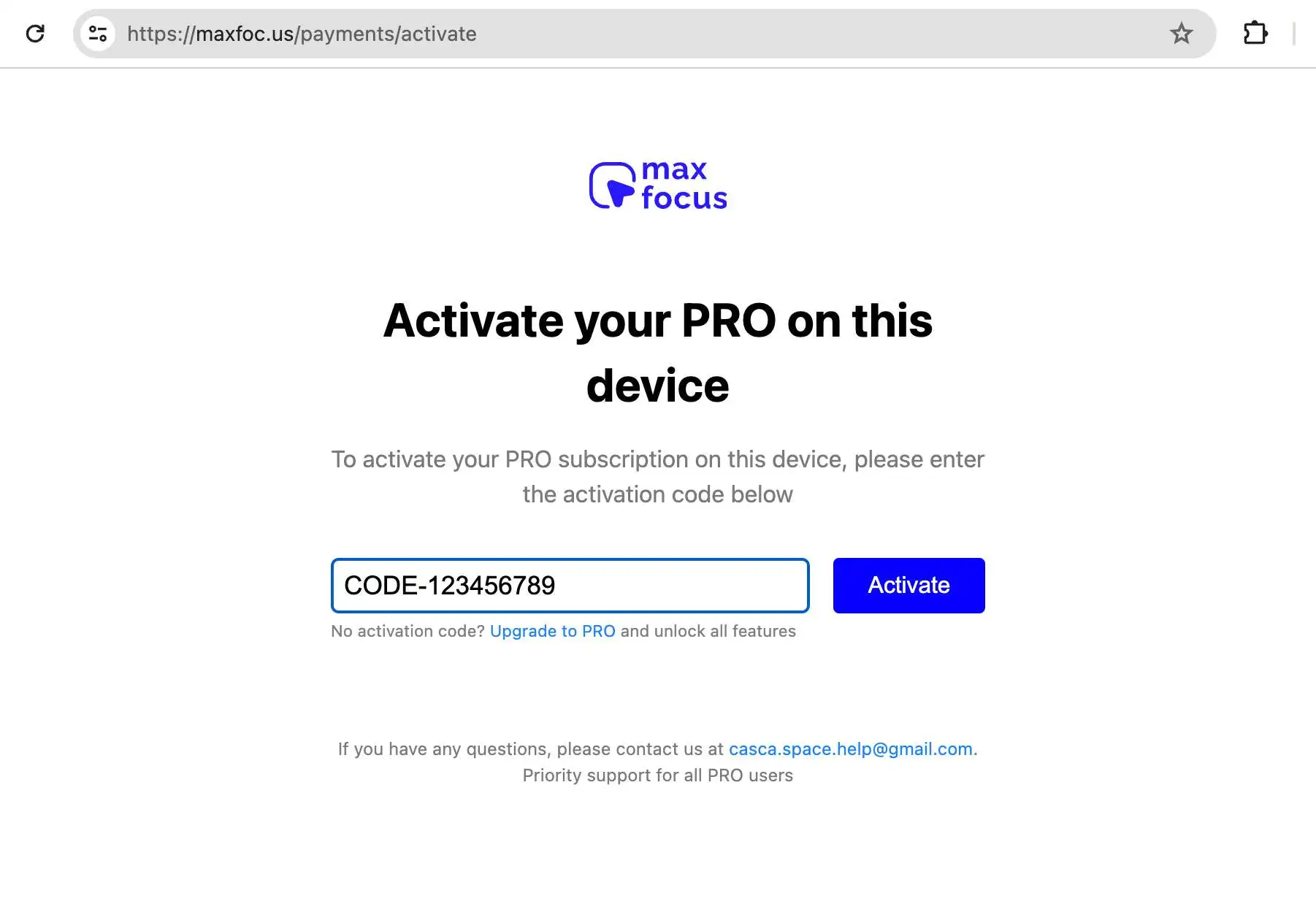
MaxFocus PROのアクティベーションページ
PROを購入したが拡張機能をインストールしていない場合
ブラウザで拡張機能をアクティブ化するための手順は次のとおりです:
- 拡張機能をインストール:
- https://maxfoc.us/get/から拡張機能をダウンロードしてインストールしてください。
- アクティベーションページにアクセス:
- インストール後、https://maxfoc.us/payments/activateにアクセスしてください。
- アクティベーションコードを入力:
- 成功した支払いページからアクティベーションコードを取得するか、コードが記載されたメールを探してください(必要に応じて迷惑メールフォルダを確認してください)。
- アクティベーションページにコードを入力します。
- アクティブ化:
- "アクティベート"ボタンをクリックします。
- デバイスが正常にアクティベートされたことを確認するメッセージが表示されます。
新しいブラウザで拡張機能をアクティブ化したい場合
新しいデバイス、ブラウザ、またはプロファイルで拡張機能をアクティブ化するには、次の手順に従ってください:
- 拡張機能をインストール:
- https://maxfoc.us/get/から拡張機能をダウンロードしてインストールしてください。
- アクティベーションページにアクセス:
- インストール後、https://maxfoc.us/payments/activateにアクセスしてください。
- アクティベーションコードを入力:
- 成功した支払いページからアクティベーションコードを取得するか、コードが記載されたメールを探してください(必要に応じて迷惑メールフォルダを確認してください)。
- アクティベーションページにコードを入力します。
- アクティブ化:
- "アクティベート"ボタンをクリックします。
- デバイスが正常にアクティベートされたことを確認するメッセージが表示されます。